下载的文件已删除怎么恢复,图文与视频来演示5种恢复硬盘数据的方法
2024-12-23 23:17 468

下载的文件已删除怎么恢复?我们常常会因误操作、系统崩溃或病毒感染导致重要文件被意外删除。当面对这种情况时,不少人会觉得束手无策,担心数据无法找回。其实,通过正确的方法,我们有机会将这些文件恢复回来。本文将详细介绍5种恢复硬盘数据的方法,帮助您轻松找回已删除的文件。
内容提要: |
一. 发现硬盘数据丢失后的保护措施
当我们发现硬盘上的重要文件被删除或丢失时,正确的保护操作是确保数据的完整性,为之后的恢复打下良好基础。避免进一步损坏硬盘数据或覆盖已删除的数据尤为关键。以下是保护丢失数据的硬盘操作方法,建议依次进行:
1. 停止一切写入操作:数据丢失后,不要再往硬盘写入新文件,以免覆盖已删除的数据,导致恢复困难或不可恢复。
2. 立即断开硬盘:无论是内置硬盘还是移动硬盘,发现文件丢失后,应尽快将硬盘从电脑上安全断开,避免系统自动写入缓存等操作。
3. 避免进行磁盘碎片整理:碎片整理会重新分配磁盘数据,可能会影响已删除数据的结构,导致数据恢复的难度增加。
4. 选择专业数据恢复软件或技术:在硬盘数据丢失后,使用合适的恢复软件或寻求专业数据恢复服务,可增加恢复的成功率。
提示:如果使用的是固态硬盘,丢失数据后应立即关闭电脑电源,取出固态硬盘,待找到合适的恢复方法后再操作,以免自动垃圾回收功能影响数据恢复。
请点击观看如何保护硬盘删除数据教学视频:
二. 硬盘坏道影响及正确处理方法
当硬盘出现坏道时,若我们继续使用,可能会进一步损坏数据结构,导致文件彻底无法恢复。为了避免数据的二次损坏,应及时识别坏道的表现并采取适当的处理措施。
硬盘出现坏道常见表现:
1. 读写速度明显下降:硬盘在访问文件时速度变慢,甚至出现系统卡顿或文件无法打开的情况。
提示:尝试打开某些文件时出现错误提示,或文件内容出现乱码。
3. 系统无法识别硬盘:在严重坏道的情况下,系统可能无法识别硬盘,或硬盘容量显示异常。
正确的处理方法:
1. 立即停止使用硬盘:避免对坏道区域的反复读写操作,以防损坏范围扩大。
2. 备份未受损的数据:尽量将硬盘内尚未受损的数据转移到其他存储设备上,以防坏道进一步影响文件。
3. 使用专业检测工具:通过磁盘检测工具检查硬盘坏道情况,为数据恢复提供参考,并视情况对硬盘进行修复。
4. 寻求专业数据恢复服务:在坏道较为严重的情况下,建议选择专业的硬盘数据恢复机构,增加恢复数据的成功率。
三. 恢复硬盘删除数据的有效策略
您可能不知道,硬盘上被删除的数据并非彻底消失,只要存储设备没有进行低级格式化,文件往往有机会恢复。因此,在发现文件丢失后,恢复数据前需仔细思考数据是否曾存储在其他设备中,如硬盘、U盘或移动硬盘上。即使文件在这些设备上被删除,也可通过恰当的方法进行恢复。
例如,假设您从硬盘将文件A拷贝到设备B(如U盘)中,随后文件A从硬盘被误删,而设备B的文件A也因格式化或回收站清空而丢失。此时,我们要恢复文件A,可以尝试从硬盘或设备B上找回。如果文件存储位置不只一个,恢复几率往往更高。
因此,文件丢失后,首先要冷静回忆文件A曾在哪些设备上存储过。接着,立即停止对这些设备的操作,避免新数据写入覆盖旧数据。这样能为文件的完整恢复提供更多机会。
妥妥数据恢复件功能选择指南
| 丢失数据原因 | 快速恢复删除文件 | 格式化恢复 | 深度恢复 | 改变文件系统恢复 | 删除分区恢复 | 自定义文件格式恢复 |
|---|---|---|---|---|---|---|
| 文件误删除 | ✓ | ✓ | ✓ | |||
| 文件删除并清空回收站 | ✓ | ✓ | ✓ | |||
| 病毒删除文件 | ✓ | ✓ | ✓ | |||
| 360误删除文件 | ✓ | ✓ | ✓ | |||
| 系统断电或崩溃后文件丢失 | ✓ | ✓ | ✓ | |||
| 剪切过程中断丢失数据或剪切过程完成 | ✓ | ✓ | ✓ | |||
| 文件损坏或无法打开 | ✓ | ✓ | ✓ | ✓ | ||
| 格式磁盘后数据丢失 | ✓ | ✓ | ||||
| 分区操作后文件丢失或文件名乱码 | ✓ | ✓ | ✓ | |||
| 磁盘变为RAW | ✓ | ✓ | ✓ | ✓ | ||
| 发现文件和文件夹不见了 | ✓ | ✓ | ✓ | |||
| 文件显示0字节 | ✓ | ✓ | ✓ | |||
| 显示磁盘格式错误 | ✓ | ✓ | ✓ | |||
| 提示需要格式化 | ✓ | ✓ | ✓ | ✓ | ||
| 打开文件或文件夹时,提示找不到文件或目录 | ✓ | ✓ | ✓ | |||
| 数据突然不见了 | ✓ | ✓ | ✓ | |||
| 文件内容变得无法识别 | ✓ | ✓ | ||||
| 硬件故障、电源中断或磁盘错误等原因而损坏,损坏的数据可能无法正确读取 | ✓ | ✓ | ||||
| 改变文件系统(ntfs与fat32之间转换) | ✓ | ✓ | ||||
| 运行磁盘检查工具导致数据丢失 | ✓ | ✓ | ||||
| 文件名显示为乱码 | ✓ | ✓ | ||||
| 整个磁盘变成一个分区 | ✓ | ✓ | ||||
| 分区后提示未格式化 | ✓ | ✓ |
注:请根据表格中从左到右的顺序,针对具体的数据丢失原因选择相应的恢复功能进行操作。
四. 下载的文件已删除怎么恢复 - 5种恢复方法
该教程主要是针对硬盘误删除文件、文件夹并清空回收站后的恢复,病毒删除文件或文件剪切过程中断等原因导致的数据丢失的恢复。如其他原因导致数据丢失,可前面表格选择相应数据恢复功能进行恢复。使用方法可以参考“快速恢复删除文件”使用教程。
方法一:硬盘快速恢复删除文件
妥妥数据恢复软件“快速恢复删除文件”功能让数据恢复更加轻松便捷,三分钟内即可完成扫描并按原路径恢复丢失文件。
请点击观看硬盘快速恢复删除文件功能教学视频:
“快速恢复删除文件”功能使用方法如下:
1. 妥妥数据恢复软件官网下载并安装妥妥数据恢复软件,运行妥妥数据恢复软件。
2. 点选“快速恢复删除文件”功能,然后点选“下一步”按钮。
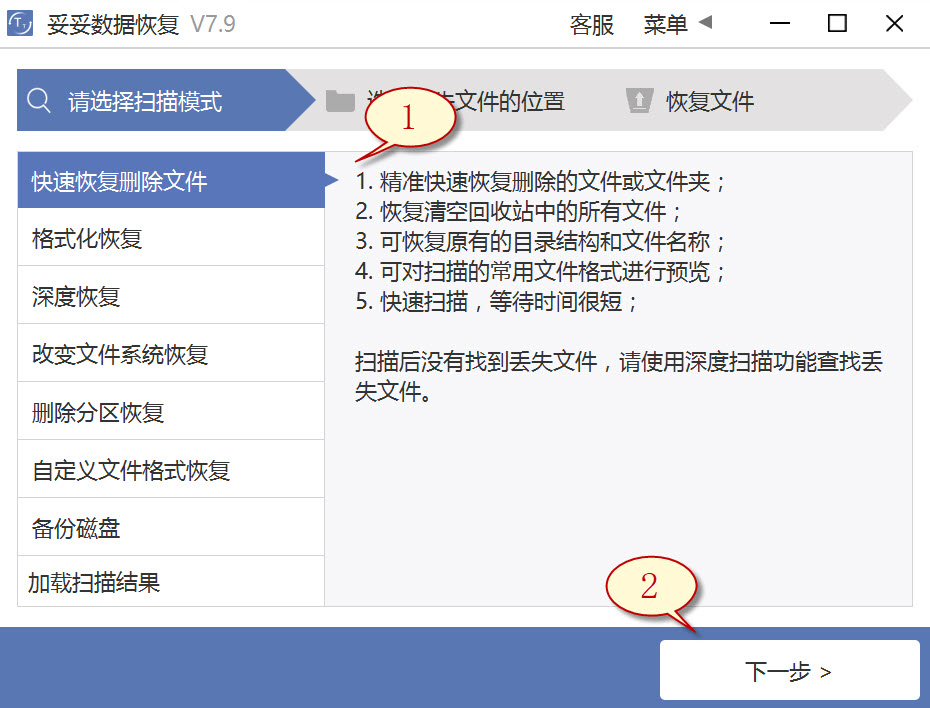
3. 点选丢失文件的盘符,然后点击“下一步”按钮。

4. 运行扫描程序,等待扫描完成后,点选您想恢复的文件,然后点击“恢复”按钮。打开恢复的文件并检查还原状态。

提示:如果找不到丢失的文件,请尝试利用“自定义文件格式恢复”或“深度恢复”功能来进行数据恢复。
方法二:硬盘深度恢复
“深度恢复”功能利用扫描遗失数据盘的底层数据来提取有用信息。深度恢复可以恢复硬盘内所有格式的文件,数据恢复成功率远高于“快速删除文件功能”,但略逊色于“自定义文件格式恢复”功能。
请点击观看硬盘深度恢复功能教学视频:
“深度恢复”功能使用方法如下:

深度恢复功能的操作步骤与“快速恢复删除文件”相同。运行妥妥数据恢复软件,点选“深度恢复”功能。然后点选“下一步”按钮。点选丢失文件所在的分区号,点选“下一步”。运行扫描程序,等待扫描完成后,即可查找并恢复丢失的文件。
方法三:硬盘自定义文件格式恢复
妥妥数据恢复软件“自定义文件格式恢复”功能要求建立一个文件夹,内含至少10个与需恢复相同格式的文件。软件扫描该文件夹后,软件解析生成一个特征码,利用这个特征码,扫描并恢复丢失硬盘中所有相关格式文件。如果需恢复不同格式文件,必须分别建立对应文件格式的文件夹,注意:这些文件夹不能放在丢失文件的硬盘中。
请点击观看硬盘自定义文件格式功能恢复教学视频:
自定义文件格式恢复使用方法:
1. 运行妥妥数据恢复软件。
2. 点选“自定义文件格式恢复”功能,然后点选“下一步”。

3. 取消勾选所有分类(如图1展示),点击“自定义”(如图2展示)。

4. 选择添加刚才我们新建的文件夹,然后点选“选择文件夹”按钮,如果想添加其他格式的文件夹,请按照刚才添加方式重新操作一次。

5. 待成功解析出文件特征码后,选择需要查找的文件类型(如图1展示),然后点选“好”按钮(如图2展示)。

6. 点选丢失文件所在盘符(如图1展示),然后点选“下一步”按钮(如图2展示)。

7. 点击“预览”(如图1展示),浏览已扫描到的文件。选择需要还原的文件,然后点选“恢复”按钮(图2),丢失的文件就可以成功恢复了。

提示:“自定义文件格式恢复”功能无法按照丢失前文件原有文件名称和路径进行恢复,如果想迅速找回丢失的文件,并且保持文件原有的结构和名称,请查阅“快速恢复删除文件”功能使用方法。
方法四:回收站中恢复硬盘数据方法
1. 双击“回收站”。

2. 选中想恢复文件,右键点选“还原”选项,文件恢复到原有目录下。
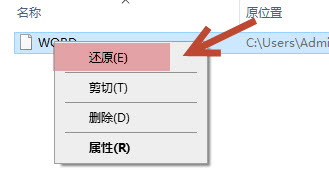
提示: 如果回收站已被清空,文件无法恢复。
方法五:从具有先前版本恢复硬盘数据方法
1. 确保硬盘与电脑已连接。
2. 双击我的电脑,找到您的丢失数据的所在的分区号。右键点击硬盘或包含已删除文件的文件夹,点选“属性”。
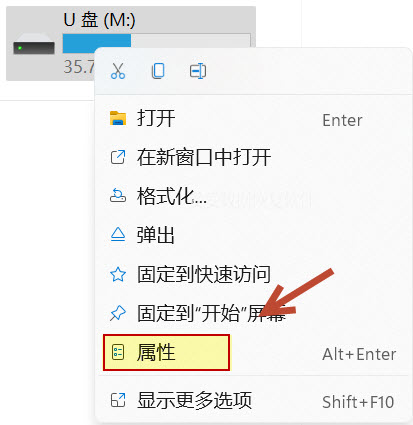
3. 点选“以前版本”选项卡,检查可用的还原选项菜单。点选一个之前的版本,然后点选“还原”。
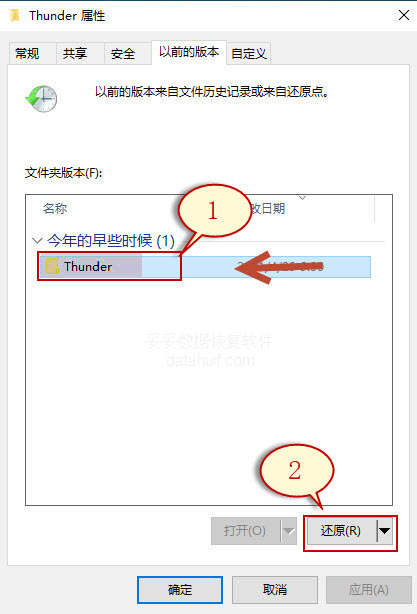
提示:如果您将硬盘装入硬盘盒插入不同操作系统设备可能导致文件系统错误,让文件无法读取或丢失。
五. 硬盘数据备份的重要性与方法
为了避免硬盘文件再次丢失,定期备份数据至关重要。有效的备份可以减少数据丢失的风险,并确保在硬盘故障或误删时能快速恢复文件。以下是几种常见的备份方案:
1. 本地备份:将重要文件复制到另一个硬盘或U盘中,避免因设备损坏导致数据不可恢复。建议定期更新备份文件,确保数据的及时性。
2. 云端备份:利用云存储服务(如百度云、腾讯云)将文件备份到云端,既节省物理存储空间,也能防止硬盘损坏造成的数据丢失。
3. 增量备份:每天或每周进行增量备份,仅保存新修改或添加的文件,节省备份时间和空间,同时确保文件更新。
4. 镜像备份:使用专业备份软件为整个硬盘创建镜像文件,便于在硬盘发生故障时进行全面恢复,适合存储大量数据的用户。
5. 定期检查与更新备份:定期检查备份数据的完整性和可用性,并及时更新重要文件,以保证在意外发生时能够迅速恢复最新数据。
通过合理的备份方案,您可以大大降低文件丢失的风险,有效保护硬盘数据的安全。
六. 正确选购硬盘以减少数据丢失风险
选购优质硬盘是预防数据丢失的关键一步。选择合适的硬盘不仅能提高数据存储的安全性,还能延长设备使用寿命。以下是购买硬盘时需要重点考虑的事项:
1. 存储容量:根据需求选择适当容量的硬盘,避免频繁删除旧数据。容量越大,数据存储空间越充裕,也减少了因超负荷使用导致的故障风险。
2. 硬盘类型:目前常见的硬盘有HDD(机械硬盘)和SSD(固态硬盘)。HDD价格较低,适合存储大文件;SSD性能更高、读取速度更快,适合对速度要求较高的用户。
3. 传输速度:选择传输速度高的硬盘有助于减少数据传输过程中的损耗。尤其是大型文件的频繁读写操作,高速接口(如USB 3.0或NVMe协议)更为理想。
4. 品牌和质量保障:选择知名品牌的硬盘,并确认产品拥有良好的售后保障,能有效减少故障率,并在问题发生时获得支持。
5. 抗震性和耐用性:如果需要经常携带硬盘,建议选择具备抗震防摔功能的硬盘,以提高数据的安全性,减少意外损坏的几率。
6. 数据加密与安全功能:部分硬盘支持硬件加密或带有安全锁等功能,能更好地保护敏感数据,尤其适合存储重要文件的用户。
通过这些注意事项,您可以选择到更安全、耐用的硬盘,从而减少数据丢失的风险。
七. 总结
本文详细介绍了“下载的文件已删除怎么恢复”的五种实用方法,帮助您在硬盘数据误删后快速找到解决方案。首先,我们探讨了如何在数据丢失后正确保护硬盘,以增加恢复的可能性。接着,针对硬盘出现坏道和数据备份的重要性进行了分析,并提供了备份数据的有效方案。此外,我们还探讨了如何正确选购硬盘,以减少数据丢失的风险。通过遵循这些方法,您将能够更有效地保护硬盘数据,避免因误删或硬盘故障造成的数据损失。
关于下载的文件已删除怎么恢复常见问题
1. 如果硬盘中的文件被删除了,还能恢复吗?
硬盘中的文件在被删除后通常可以恢复。删除文件后,系统只是将其标记为“已删除”,但实际数据仍然存在于硬盘中,直到被新数据覆盖。因此,数据丢失后应立即停止在该硬盘上写入任何新文件。可以通过数据恢复软件尝试恢复,如使用妥妥数据恢复、EaseUS或Disk Drill等软件。如果文件非常重要或恢复软件无法找到完整数据,建议联系专业数据恢复服务,确保数据恢复的成功率。
2. 硬盘丢失文件后如何正确保护硬盘,防止数据被覆盖?
硬盘丢失文件后,应立即停止在硬盘上进行任何写入操作,因为新的数据会覆盖原有数据,从而降低恢复的成功率。建议尽快断开硬盘与电脑的连接,避免自动生成的新文件写入硬盘。如果丢失的数据非常重要,可以将硬盘接入另一台电脑或使用数据恢复软件进行扫描,但切记操作应仅限于读取,确保数据恢复前不对硬盘进行任何修改。
3. 我的硬盘在复制文件到电脑时出现错误,文件损坏,怎么处理?
当硬盘文件在复制过程中出现错误并导致文件损坏时,首先应停止进一步操作,以免情况恶化。可以尝试重新连接硬盘,并使用文件恢复软件扫描受损文件以尝试修复。另外,建议使用专业的文件修复工具,如CHKDSK命令或第三方软件,来检查和修复硬盘的文件系统错误。如果损坏文件仍无法恢复,考虑联系数据恢复服务以获得更专业的支持。
4. 我的硬盘连接到电脑后,系统提示需要格式化才能使用,怎么处理?
当系统提示硬盘需要格式化才能使用时,首先不要急于格式化,因为格式化会导致数据永久丢失。可以尝试先检查硬盘是否存在物理损坏或坏道,使用CHKDSK命令进行扫描和修复。如果仍然无法访问数据,可以尝试使用数据恢复软件进行扫描,以提取重要文件。在操作过程中,请确保停止对硬盘进行任何写入,以防止数据被覆盖。如果自行恢复无果,建议寻求专业数据恢复服务的帮助。
5. 如何备份硬盘数据的最佳方法?
备份硬盘数据的最佳方法包括以下几种:
首先,使用外部硬盘或移动存储设备进行定期备份,确保所有重要文件和资料都有物理副本。其次,利用云存储服务(如百度云盘、Dropbox或OneDrive)进行在线备份,这样即使本地数据丢失,仍可通过互联网访问和恢复文件。此外,可以使用备份软件进行自动化备份,设定定期备份计划以减轻手动操作的负担。确保在不同的位置存储备份数据,以提高安全性。总之,定期备份和使用多种备份方案可以有效降低数据丢失的风险。
相关文章
系统的sam文件删除了怎么办,教你5种方法让存储设备数据快速恢复!
系统的sam文件删除了怎么办?我们都知道,SAM文件保存了系统中的用户账户信息和密码,一旦被删除,可能导致系统无法正常启动甚至数据丢失。因此,遇到这种情况不要慌张,我们可以通过一些专业的方法来尝试恢复无法打开文件,被重命名删除,7种最有效的恢复策略和视频指导,让你的文件毫无损失!
无法打开文件,被重命名删除,这种情况常常让人感到无助和焦虑。我们在日常工作和生活中,不可避免地会遇到文件丢失或损坏的问题。其实当我们掌握一些有效的恢复策略,能够大大提高我们找回数据的成功率。本文将分享文件重新命名时不小心删除了怎么找回,5个恢复技巧(教学视频和原理教程)
文件重新命名时不小心删除了怎么找回,很多人可能在操作中遇到过这样的情况。我们常常因为操作失误而导致重要文件的丢失,本文详细介绍5种恢复技巧和原理,帮助大家快速找回被误删的文件。 内容提要: 一. 硬盘外卖商家经营数据删除怎么恢复,7种方法教你轻松搞定!
外卖商家经营数据删除怎么恢复?这是许多商家在运营中不小心遇到的棘手问题。我们都知道,丢失的经营数据不仅会影响订单处理和客户服务,还可能导致收入损失,甚至影响未来的决策。为了解决这一问题,我们本文将分享通过CAD窗口删除的文件在回收站找不到了,5种不同的方法来恢复cad文件
通过CAD窗口删除的文件在回收站找不到了,这种情况确实让人头疼。很多人以为删除的文件会自动进入回收站,但实际操作中可能并非如此。当我们在CAD软件中删除文件时,有时这些文件会绕过回收站直接被移除,增加热门文章
相册被杀毒软件删除了,怎么找回?(7种恢复方法含视频教程)
相册被杀毒软件删除了,怎么找回是许多人面临的难题。我们在使用设备时,偶尔会因为误操作或软件错误导致相册中的照片丢失。这种情况不仅令人心痛,也影响我们的日常生活。幸运的是,通过一些有效的方法,我们可以找相册永久删除的照片怎么找回,6种恢复方法与恢复原理教学视频,让你成为数据恢复专家!
相册永久删除的照片怎么找回一直是很多人关心的问题。我们常常不小心删除了珍贵的照片,尤其是相册中的重要瞬间,当恢复需求出现时,能否找回这些照片显得至关重要。本文将带您了解6种恢复方法及背后的恢复原理,让小影里的删除在哪里恢复,揭秘6种恢复技术和视频演示,让你的硬盘数据重获新生!
小影里的删除在哪里恢复?在使用小影进行视频编辑时,我们可能不小心删除了重要的视频片段,心中不禁焦急。那么,如何将这些意外删除的数据找回来呢?本文们将揭秘六种有效的恢复技术,并附上视频演示,帮助大家轻松迅雷彻底删除的文件怎么找回,6种最有效的恢复策略和视频指导,让你的硬盘数据毫无损失!
迅雷彻底删除的文件怎么找回是我们在使用迅雷下载和管理文件时经常遇到的问题。当我们不小心将重要文件删除后,很多人可能会感到焦虑和无助。然而,实际上,我们有多种有效的方法可以尝试找回这些被删除的文件。本文迅雷删除本地照片怎么找回,5种方法教你轻松找回数据
迅雷删除本地照片怎么找回?在使用迅雷下载和管理文件的过程中,我们可能会不小心删除一些重要的本地照片。面对这样的问题,许多人感到沮丧,不知道该如何恢复这些珍贵的回忆。本文将为大家介绍五种实用的恢复方法,热线电话
13872600968
上班时间
24小时在线
添加客服微信请扫码












